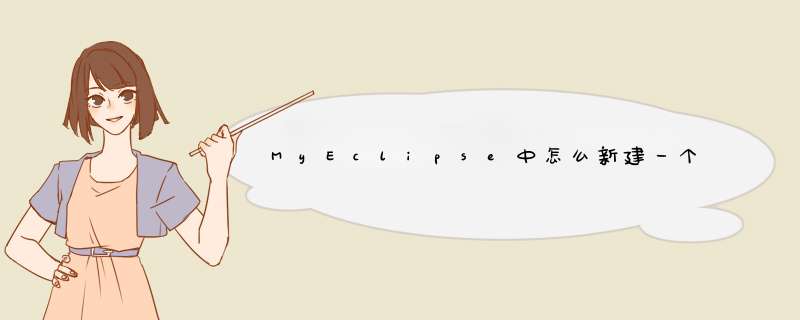
myeclipse,sql2005,jdbc。
2.都下载完之后开始进行安装 ,前两个是属于数据库软件,正常安装即可(注意数据库登陆不要使用windows验证)
<1>将JDBC解压缩到任意位置,比如解压到C盘program files下面,并在安装目录里找到sqljdbc.jar文件,得到其路径开始配置环境变量
在环境变量classpath 后面追加 C:\Program Files\Microsoft SQL Server2005 JDBC Driver\sqljdbc_1.2\enu\sqljdbc.jar
<2>设置SQLEXPRESS服务器: 安装成功后,此配置都是正确的。
<3>打开刚刚安装好的 SQL Server Management Studio,连接SQLEXPRESS服务器, 新建数据库,起名字为sample
<4>打开Eclipse
a.新建工程->java ->java project,起名为Test
b.选择eclipse->窗口->首选项->java->installed JRE 编辑已经安装好的jdk,查找目录添加sqljdbc.jar
?<5>编写java代码来测试连接数据库
程序代码:
import java.sql.*
public class Test {
public static void main(String[] srg) {
String driverName = "com.microsoft.sqlserver.jdbc.SQLServerDriver"//加载JDBC驱动
String dbURL = "jdbc:sqlserver://localhost:1433DatabaseName=sample"//连接服务器和数据库sample
String userName = "sa"//默认用户名
String userPwd = "123456"//密码
Connection dbConn
try {
Class.forName(driverName)
dbConn = DriverManager.getConnection(dbURL, userName, userPwd)
System.out.println("Connection Successful!")//如果连接成功 控制台输出Connection Successful!
} catch (Exception e) {
e.printStackTrace()
}
}
}
注:
1.因为SQLexpress服务器默认是禁用的并且端口号没有配置,所以要进行重新设置
2.如果你以前用java连接sql server 2000的话就要注意了:
在sql server 2000 中加载驱动和URL路径的语句是
String driverName = "com.microsoft.jdbc.sqlserver.SQLServerDriver"
String dbURL = "jdbc:microsoft:sqlserver://localhost:1433DatabaseName=sample"
而sql server 2005 中加载驱动和url的语句则为
String driverName = "com.microsoft.sqlserver.jdbc.SQLServerDriver"
String dbURL = "jdbc:sqlserver://localhost:1433DatabaseName=sample"
如果写法错误将会找不到驱动
配置jdbc要在环境变量里边。首先,打开计算机属性的环境变量,找到classpath。然后打开jdbc安装路径,找到
对应数据库jdbc驱动jar包,右键属性找到路径并复制然后添加到classpath。
需要注意的是添加时如果classpath不是只有这一个的话就必须在复制时在前面加上分号,必须是英文半角的分号。
欢迎分享,转载请注明来源:内存溢出

 微信扫一扫
微信扫一扫
 支付宝扫一扫
支付宝扫一扫
评论列表(0条)